时间:2020-06-04 16:48:06 来源:www.win7qijian.com 作者:win7旗舰版
windows系统已经非常普及了,而且稳定性也相当的高。但是还是会遇到很多问题,比如win7系统电脑右键没有发送到桌面快捷方式就是其中一个。要是你的电脑知识不够丰富,那面对win7系统电脑右键没有发送到桌面快捷方式的问题就不知道怎么办了。要是你同样因为win7系统电脑右键没有发送到桌面快捷方式的问题而很困扰,我们一起按照这个步伐来操作:1、在我们的桌面右键一下,并在弹出选项依次点选新建-记事本。2、创建一个新的记事本后,我们返回桌面点击打开该记事本就彻底解决这个问题了。好了,下面就由小编带来详细处理win7系统电脑右键没有发送到桌面快捷方式的具体解决要领。
解决方法如下:
1、在我们的桌面右键一下,并在弹出选项依次点选新建-记事本。

2、创建一个新的记事本后,我们返回桌面点击打开该记事本。

3、然后在打开来的记事本上我们不作任何编辑处理,直接点击窗口中的“文件”选项。

4、接着点击记事本文件选项后,从文件选项下方找到并单击打开“另存为”。

5、点击另存为记事本后,我们在弹出的另存为窗口中的文件名改为”桌面快捷方式.DeskLink”,并点击保存。
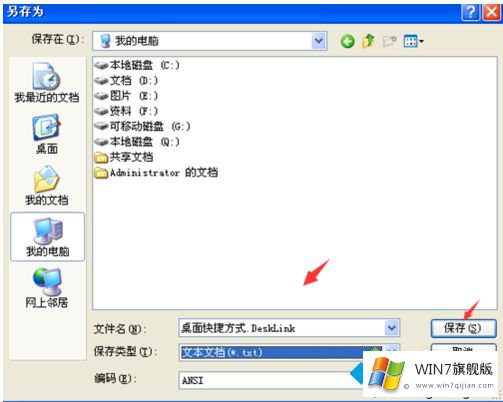
6、另存成功后,我们可看到该记事本变成了桌面快捷方式图标,这时我们再把这个图标复制粘贴到C盘中的SendTo目录下(找不到该目录的同学可以看小编的配图)即可。

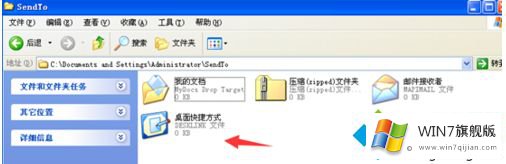
上面给大家分享的就是win7系统电脑右键没有发送到桌面快捷方式的解决方法,有出现同样情况的用户可以按照上面的步骤来解决哦。
以上内容就是告诉了大家win7系统电脑右键没有发送到桌面快捷方式的具体解决要领,还没有解决的网友们可以给小编留言,小编会帮助你们处理这个问题的。